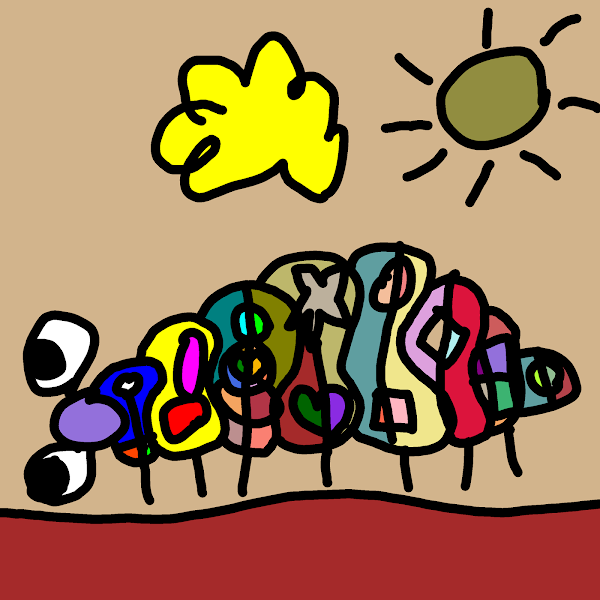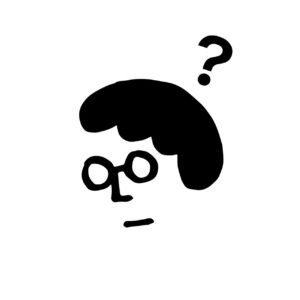
- Xverse Walletにビットコインをどうやって送金すればいい?
こんなお悩み解決します。
GMOコインからXverse Walletにビットコインを送金する際に、ウォレットアドレスを間違ってしまうとそのまま全部無くなってしまいます…
そのため、初心者は必ず少額送金から初めてミスをなくしていきましょう。
本記事ではミスなくGMOコインからXverse Walletにビットコインを送金する方法を紹介していきますね。
この記事を読めば、初心者でも送金方法について知り、ビットコインNFTを購入する準備が始められますよ。
✔ 本記事の信頼性

【無料でAmazonギフト券をもらいませんか?】
2024年6月30日までの限定で無料でAmazonギフト券をもらえるキャンペーン実施中です。
タスクは『会員登録』だけです。
期限が過ぎて後悔しないように、今『COZUCHI(コズチ)』に登録しちゃってくださいね。

\10分で1,500円もらう/
もくじ
事前準備
GMOコインでビットコインをXverse Walletに送金する前に、以下の準備が必要になってきます。
事前準備
- GMOコインの口座開設
- GMOコインでビットコインを購入
詳しく解説してきますね。
GMOコインの口座開設
まずはGMOコインで口座開設しましょう。
コインチェックはアプリが使いやすくて初心者にはおすすめですが、送金手数料が発生してしまいます。
今までコインチェックを使っていた方はこの機会にGMOコインを登録しましょう。
\最短10分で登録完了・スマホOK/
GMOコインの開設方法は以下の記事を参考にしてください。
仮想通貨を入金・送金・出金手数料が無料なので初心者にもおすすめ!

GMOコインでビットコインを購入
次にGMOコインでビットコインを買います。
GMOコインではビットコインを購入できる場所が2つありますよ。
ポイント
- 販売所
- 取引所
販売所はスプレッドという手数料が高く発生してしまうので、必ず『取引所』で購入してくださいね。

≫ ビットコイン(BTC)の買い方は『GMOコインでビットコイン(BTC)を購入する方法』を参考にしてくださいね。
GMOコインからXverse Walletにビットコインを送金する方法
Xverse Walletに送金する方法は全部で4ステップです。
ポイント
- 宛先を追加
- 審査完了後にビットコインを少額送金してテストする
- 着金を確認する
- 本送金
詳しく解説していきますね。
①宛先を追加
まずはXverse Walletの入金アドレスを取得しましょう。
Xverse Walletのホーム画面へ行きます。
PCの場合は右上のアイコンをクリックしましょう。



自身で設定したパスワードを入力し『Unlock』をクリック。
ホーム画面に行ったら『Receive』を選択。

アドレスが3つ表示されますが、Bitcoinのアドレスをコピーします。
3から始まるアドレスですよ!


ウォレットアドレスが複数あるので、間違いないですか?の確認画面がでますので『I understand』をクリックします。
これでアドレスのコピーが完了です。
次にGMOコイン側で操作します。
まずはGMOコインのアプリを開きます。
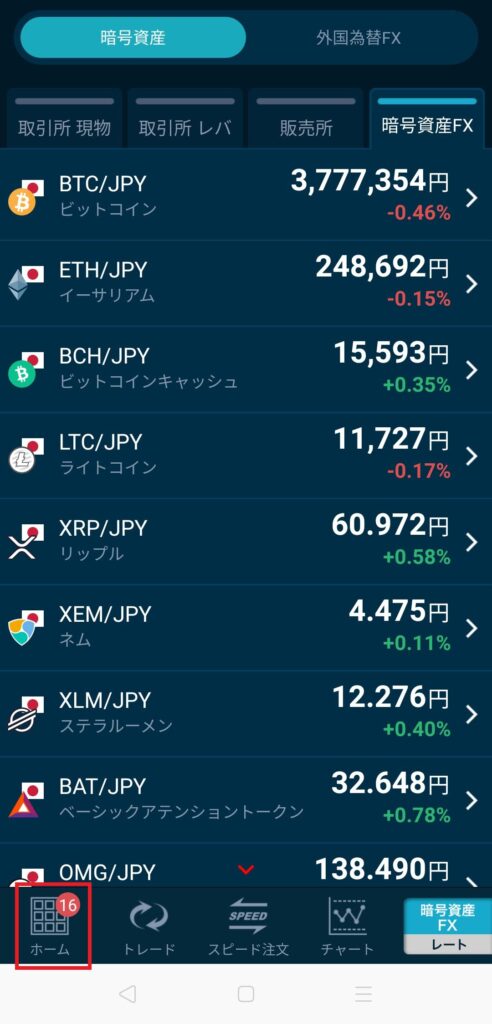
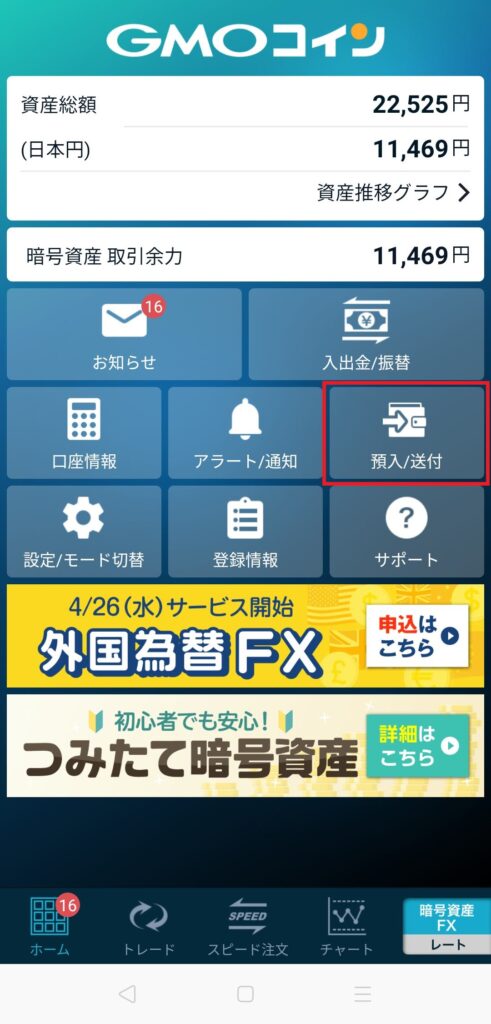
アプリを開いたら、『ホーム』ボタンをクリック。
次に『預入/送付』を選択。
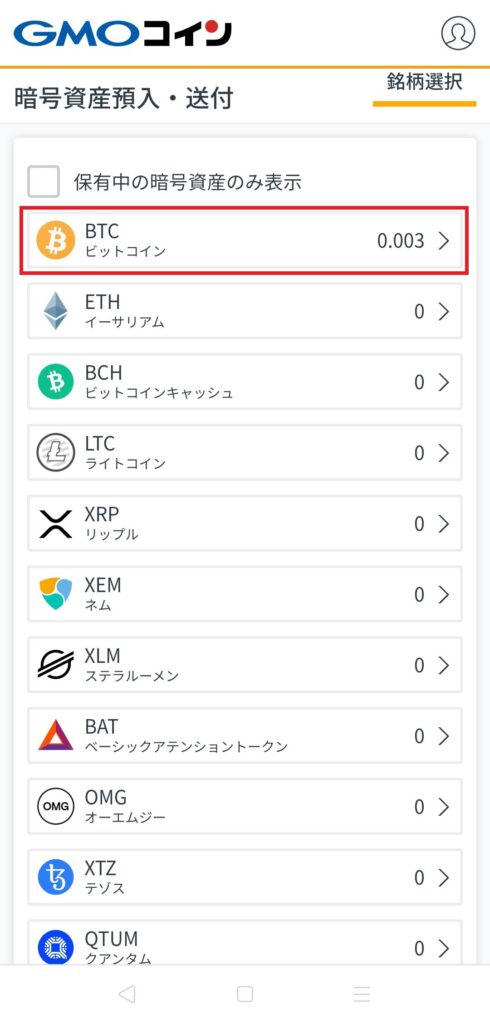
『BTC』を選択。
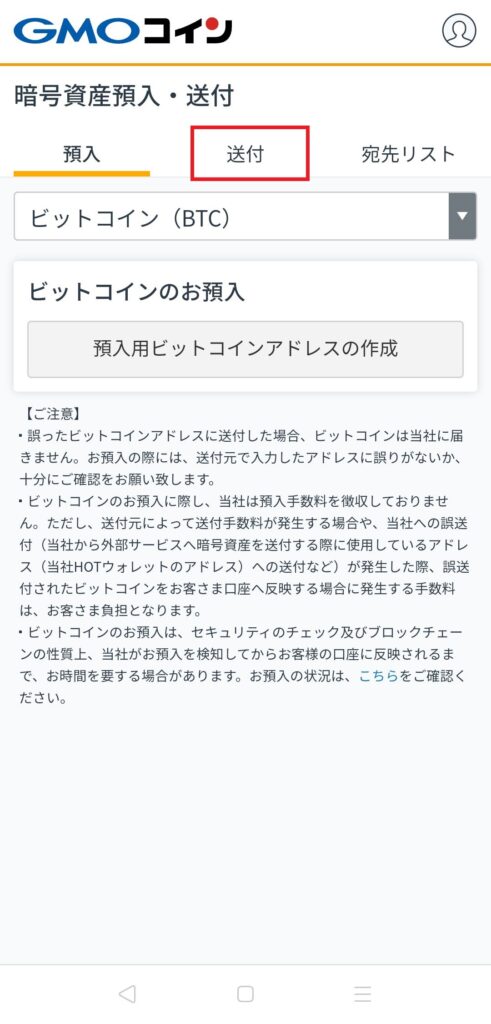
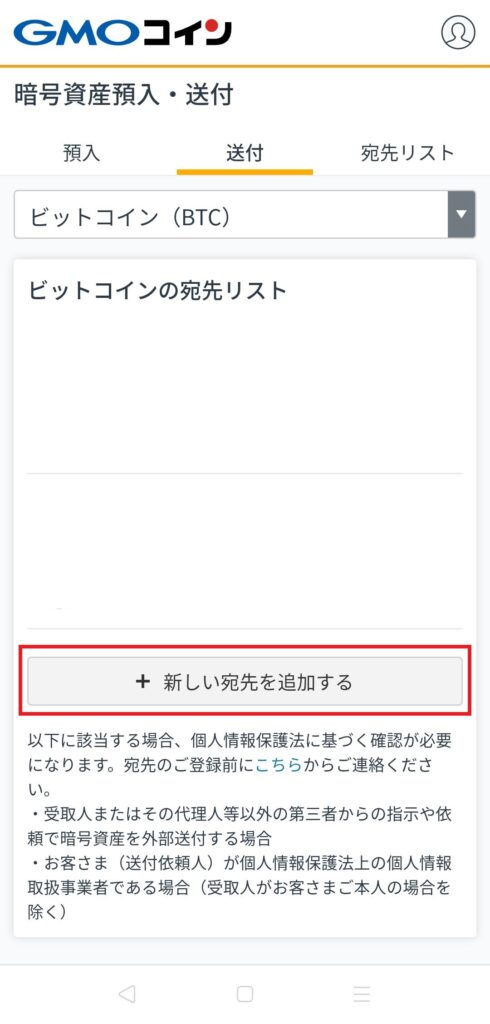
『送付』をクリックして、『新しい宛先を追加する』をクリック。

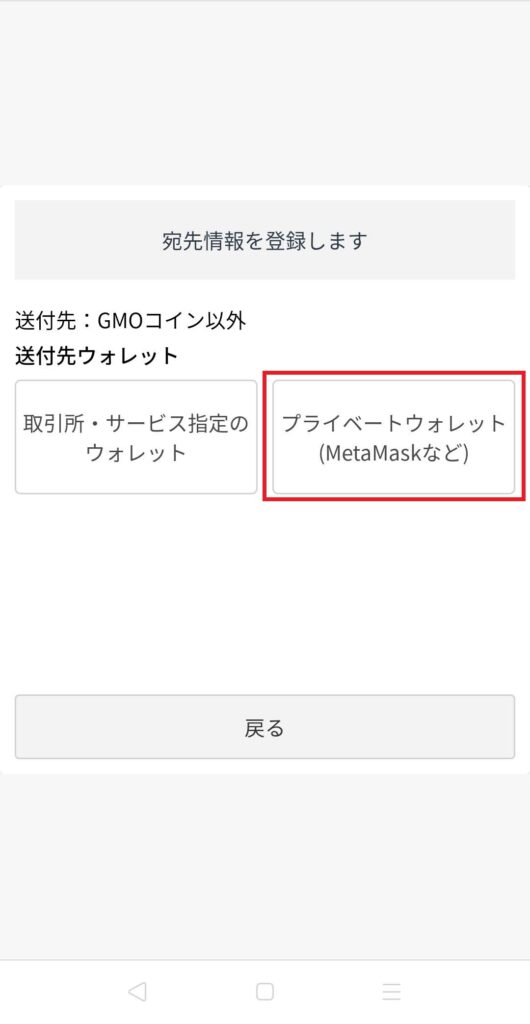

『GMOコイン以外』→『プライベートウォレット』→『ご本人さま』を選択。
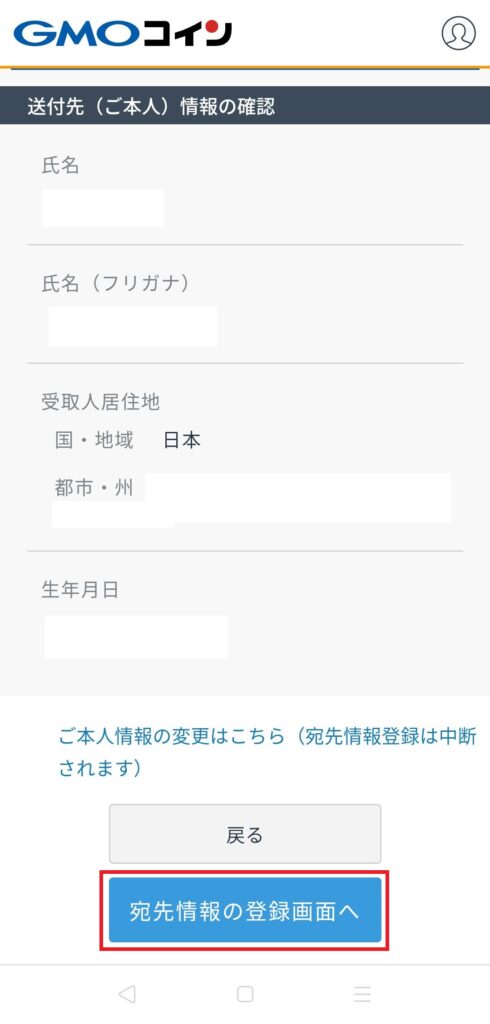
内容を確認し間違いがなければ『宛先情報の登録画面へ』をクリック。
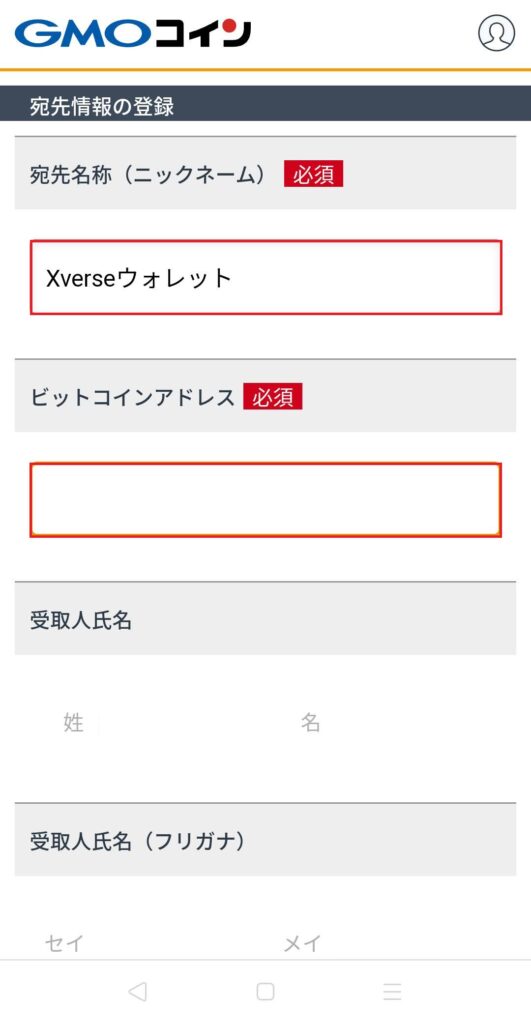
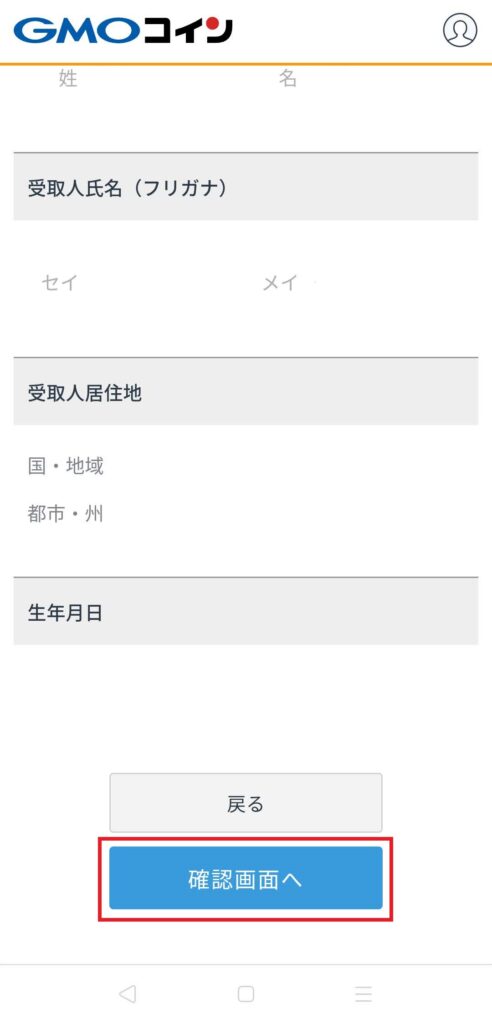
宛先名称(ニックネーム)に『Xverse ウォレット』を入力し、先ほどコピーしたXverse Walletのビットコインアドレスを記入します。
全て入力が終わったら、下へスクロールして『確認画面へ』をクリック。
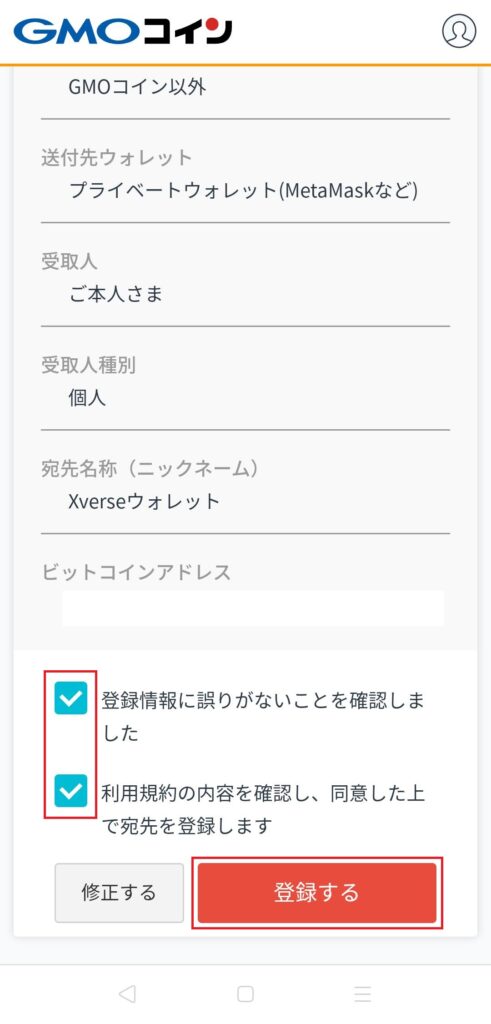
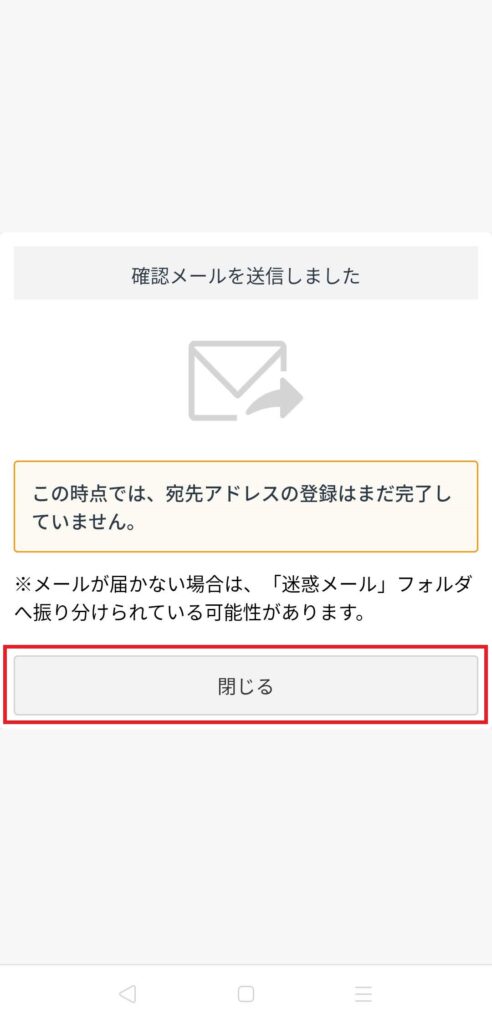
内容を確認し、問題がなければ二つのチェック項目に✅をいれて、『登録する』をクリックします。
メール送信画面になるので『閉じる』をクリック。
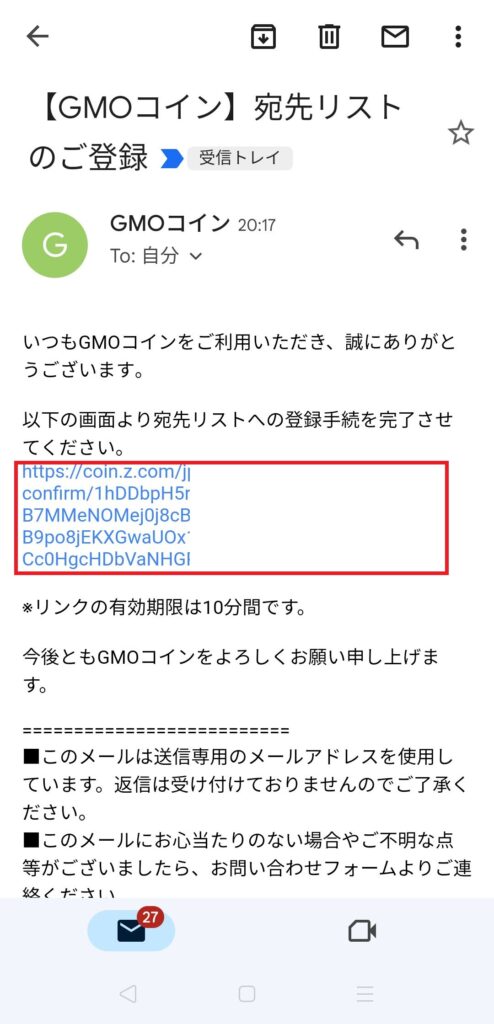
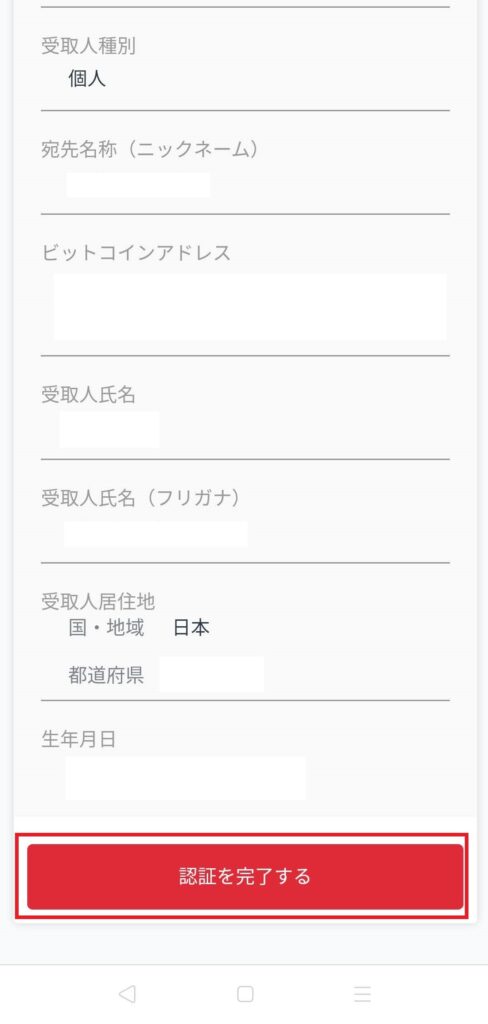
送られてきたメールのURLをクリックし、開いたページを下までスクロールし『認証を完了する』をクリックします。
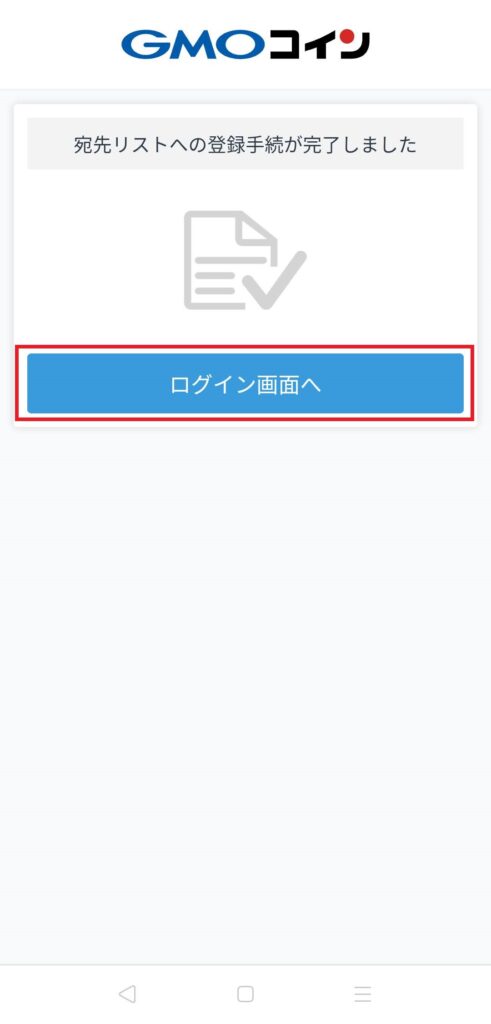
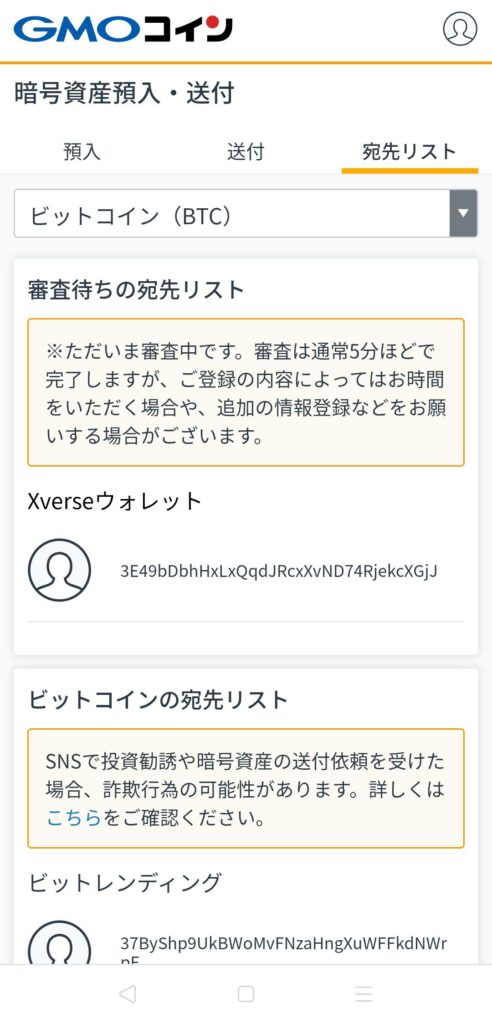
左の画面になれば完了です!
再度アプリでログインしてみたら、先ほど追加した宛先の審査中と表示されます。
5分ほど待ってみましょう。
②審査完了後にビットコインを少額送金してテストする
無事に審査が完了したらメールが届きます。
メールが届いたら、ビットコインをXverse Walletに送金しましょう。
GMOコインのアプリから『預入/送付』を選択し先ほどの画面まで進みます。
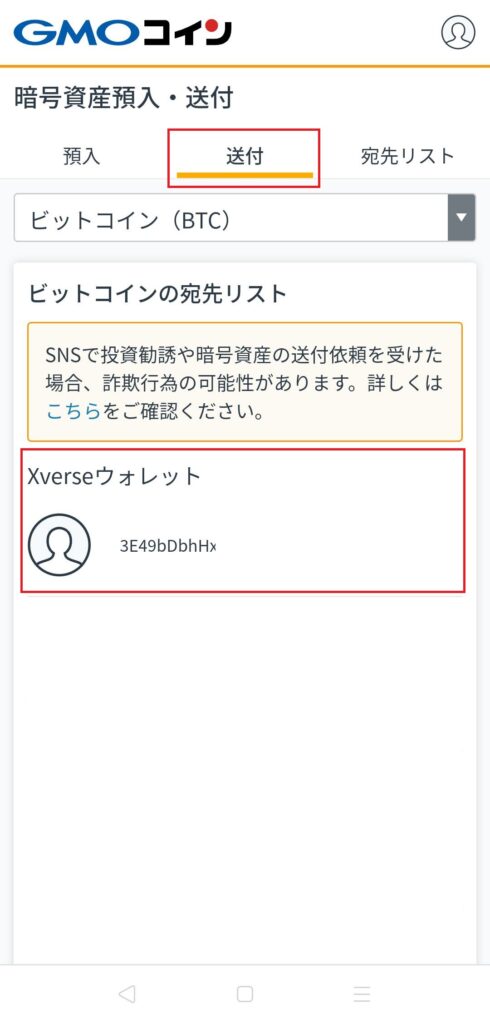

さきほど登録したXverse Walletをクリックします。
次に、確認画面がでてくるので登録情報に誤りがなければチェックボックスをクリックして『次へ』を選択します。

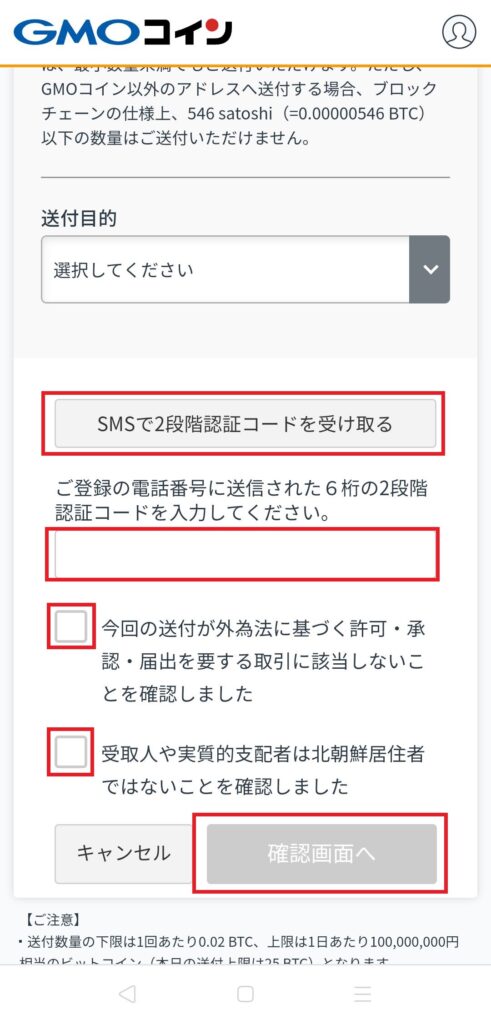
一番上が『ビットコイン』になっているを確認して以下の内容手順で進めます。
- 送付数量に送金したい金額を入力
- 送付目的は『暗号資産の売買・交換』を選択
- 『SMSで2段階認証コードを受け取る』をクリックしてコードを入力
- チェックボックスを2つクリックし、『確認画面へ』を選択。
GMOコインから出金できるビットコインの最小額は0.02BTC (約8万円)とアプリでは記載されていますが、最小数量未満でも全数量を送付する場合、またはGMOコイン内のアドレスに送付する場合は送付が可能です。
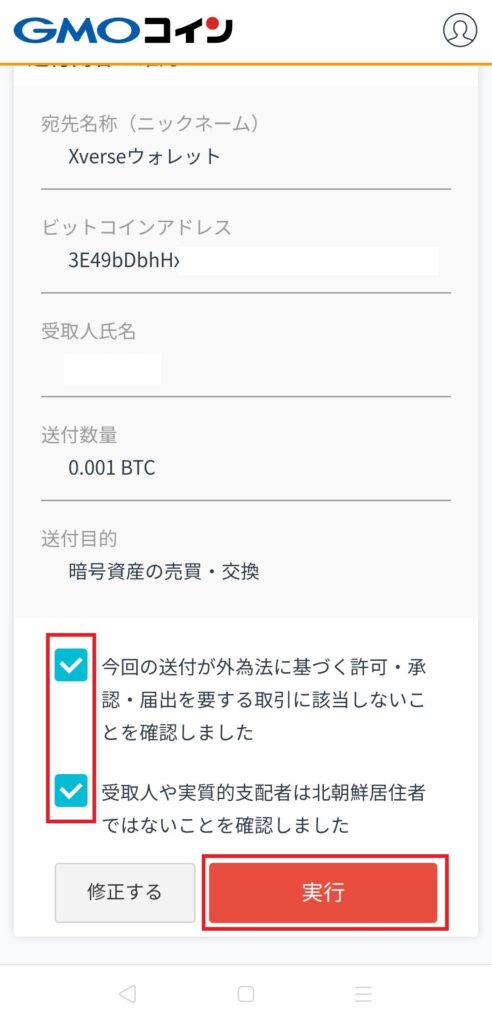
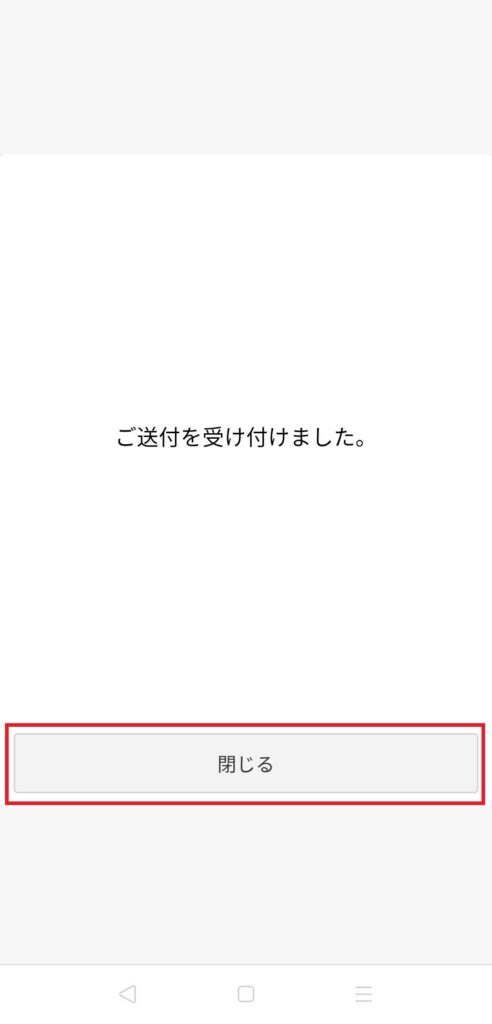
内容を確認して問題なければ2つにチェックをいれて『実行』をクリック。
右側の画面になれば完了です!
③着金を確認する
最後に送金したビットコインが入金されているかを確認しましょう。
Xverse Walletのホーム画面にいきます。
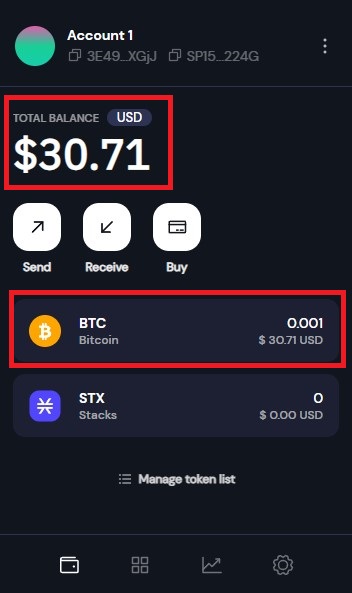
きちんと入金されていたらOKですよ!

④本送金
③までうまくいったら、実際に送りたい資金全額を本送金しましょう。
これでGMOコインからXverse Walletへの送金が完了です!
\最短10分で登録完了・スマホOK/
よくある質問
宛先追加の審査はどれくらいで終わる?
一般的には5分ほどで完了しますが、長くとも30分で終わります。
まとめ
この記事で紹介したGMOコインからXverse Walletへビットコインを送金する方法の内容をインプットすれば、初心者でも簡単にビットコインNFTを買う準備が整います。
最後にもう一度確認しましょう。
GMOコインからXverse Walletへ送金する方法のまとめです。
無事にXverse Walletに送金できたら、ビットコインNFTを買ってみましょう!
\無料、最短10分/
それではまた!